介绍了如何使用LabVIEW对图像进行分段线性映射处理,通过对特定灰度值区间进行不同的线性映射调整,以优化图像的显示效果。案例中详细展示了如何配置和使用LabVIEW中的图像处理工具,包括设置分段区间、计算映射参数和应用映射函数等步骤。
实现步骤
1. 环境配置
确保已安装NI Vision Development Module,这是LabVIEW中进行图像处理的必要工具。
2. 图像加载与显示
-
使用 IMAQ Create VI 创建一个图像变量。
-
使用 IMAQ ReadFile VI 读取图像文件。
-
使用 IMAQ WindDraw VI 显示原始图像。
3. 分段线性映射逻辑
-
定义分段区间:
- 确定需要处理的灰度值范围。例如,将范围划分为三段:[-32767, -30000]、[-30000, 0] 和 [0, 32767]。
-
计算映射参数:
-
对每个区间,确定线性映射的起始点和终止点。
-
计算每段的斜率和截距,以便进行线性变换。
-
4. 实现分段线性映射
-
在程序框图(Block Diagram)中,使用 IMAQ ExtractSingleColorPlane VI 提取灰度图像。
-
使用 For Loop 遍历图像中的每个像素。
-
使用 Case Structure 根据灰度值判断当前像素所属区间。
-
对不同区间内的像素值,应用对应的线性变换公式:new_value=slope×old_value+interceptnew_value=slope×old_value+intercept
-
将变换后的新值赋回图像数组中。
5. 显示处理后的图像
-
使用 IMAQ ArrayToImage VI 将处理后的数组转换回图像格式。
-
使用 IMAQ WindDraw VI 显示处理后的图像。
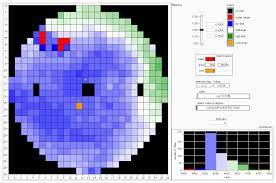
什么时候使用分段映射
分段线性映射适用于以下情况:
-
灰度分布不均:当图像的灰度值集中在某些特定区间,而其他区间的灰度值较少时,分段线性映射可以优化灰度值分布。
-
对比度增强:需要增强图像某些部分的对比度时,可以通过调整不同区间的映射参数来实现。
-
特定区域优化:当需要特别处理图像的某些灰度区间以突出特定特征时,分段线性映射可以提供灵活的调整方式。
映射的几种情况及其特点
-
线性映射:
-
特点:简单、计算快速,适用于灰度值均匀分布的图像。
-
应用场景:基础对比度调整。
-
-
分段线性映射:
-
特点:对不同灰度区间进行独立调整,更灵活地优化图像。
-
应用场景:灰度分布不均的图像,对特定区域进行增强或抑制。
-
-
对数映射:
-
特点:扩大低灰度区间的对比度,压缩高灰度区间的对比度。
-
应用场景:需要增强暗部细节的图像。
-
-
指数映射:
-
特点:扩大高灰度区间的对比度,压缩低灰度区间的对比度。
-
应用场景:需要增强亮部细节的图像。
-
-
伽马校正:
-
特点:通过调整伽马值对图像整体亮度进行调整。
-
应用场景:显示设备的亮度调整,图像的整体对比度调整。
-
注意事项
-
防止溢出:确保转换过程中不会超过I16的数值范围。
-
映射参数:根据具体应用确定合理的分段和映射参数,以达到预期效果。
-
图像质量:调整不同区间的映射参数可能会影响图像质量,需要根据实际情况进行调整。
通过以上步骤和示例,可以在LabVIEW中实现对图像的分段线性映射处理,以优化图像的显示效果。